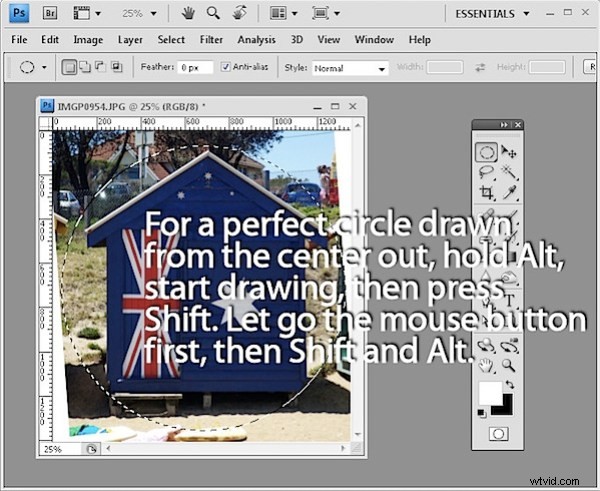Le voici, court et doux. 10 techniques pour travailler dans Photoshop dont vous ignorez peut-être l'existence :
1. Ouvrir un fichier sans utiliser les menus
Simple. Double-cliquez sur la zone d'arrière-plan grise de la fenêtre Photoshop et la boîte de dialogue d'ouverture de fichier apparaît - magique ! ?
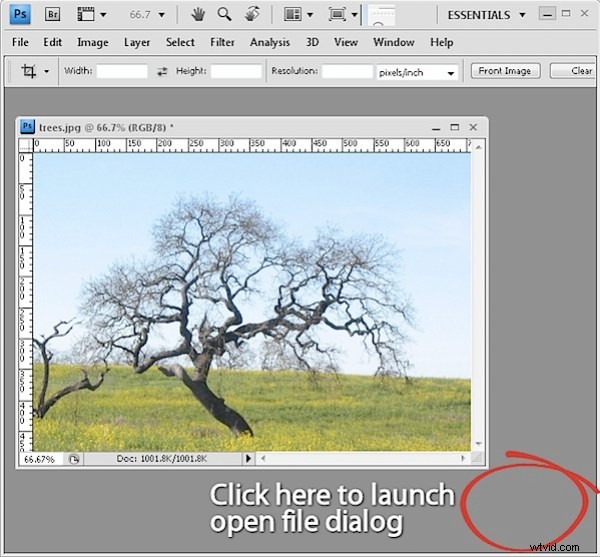
2. Si le gris est terne, le noir est merveilleux et n'importe quelle couleur est meilleure !
Pour changer le gris à l'intérieur d'une fenêtre d'image du gris au noir (ou une couleur de votre choix), Ctrl + Clic droit (Commande + Clic droit sur Mac) sur la zone entourant l'image et sélectionnez une couleur.
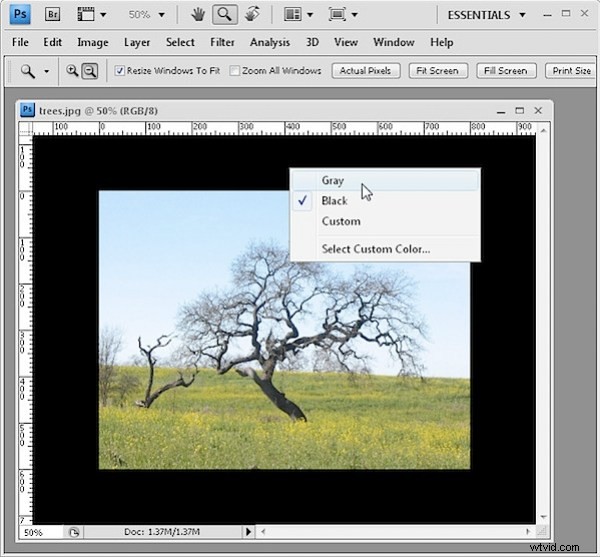
3. Exemples de couleurs de premier plan et d'arrière-plan
Au lieu de cliquer sur l'échantillon de premier plan ou d'arrière-plan pour changer la couleur en une échantillon de l'image, cliquez sur l'outil Pipette et cliquez pour échantillonner une couleur de premier plan - maintenez Alt (Option sur Mac) pour échantillonner une nouvelle couleur d'arrière-plan.
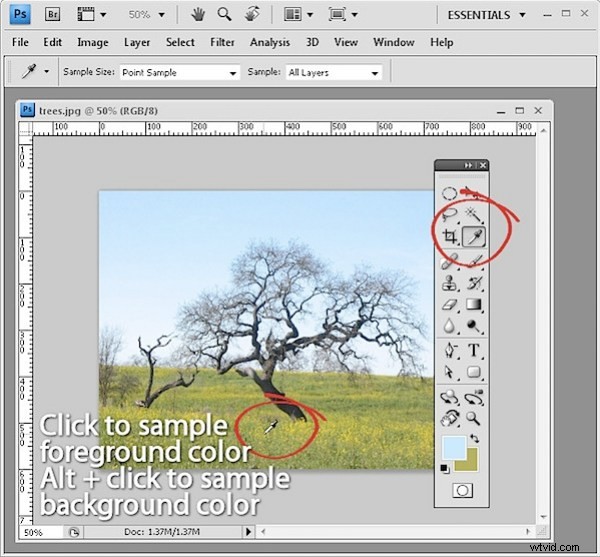
4. Positionner une forme ou une sélection
Lorsque vous dessinez une forme ou une sélection et que la forme est correcte mais que la position est incorrecte, maintenez le bouton de la souris enfoncé et maintenez la barre d'espace enfoncée pendant que vous déplacez la forme ou la sélection dans la position souhaitée. Relâchez la barre d'espace et continuez à créer votre forme.
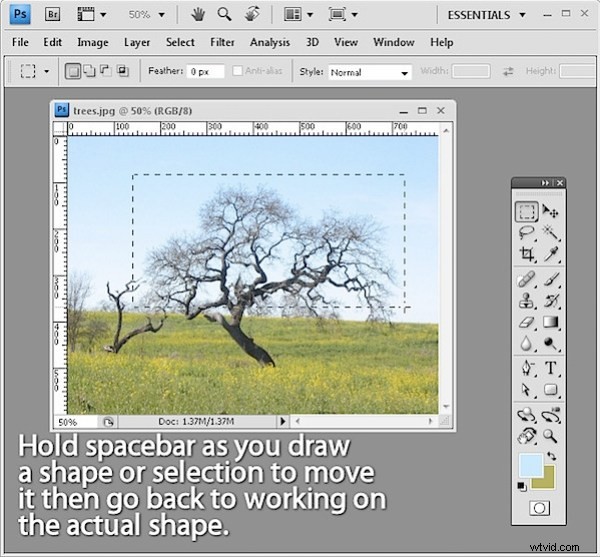
5. Récupérer une sélection
Si vous avez perdu votre sélection, appuyez sur Ctrl + Maj + D (Commande + Maj + D sur Mac) pour la récupérer. Ctrl + D (Commande + D sur Mac) désélectionne la sélection.
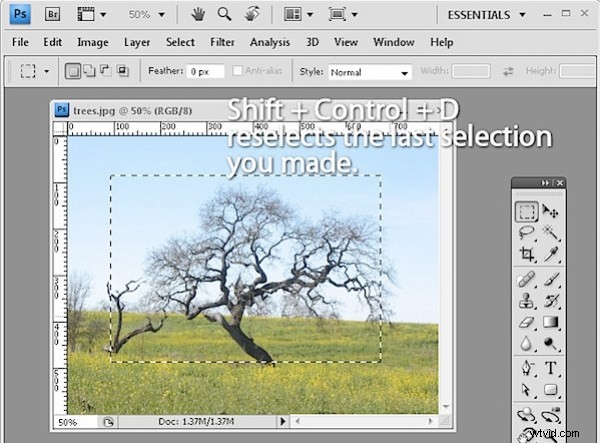
6. Cacher et garder
Si le rectangle de sélection vous gêne, Ctrl + H (Commande + H sur Mac) masquera la sélection mais la laissera en place. N'oubliez pas de le réactiver ou vous pourriez vous demander pourquoi les choses ne fonctionnent pas comme prévu.
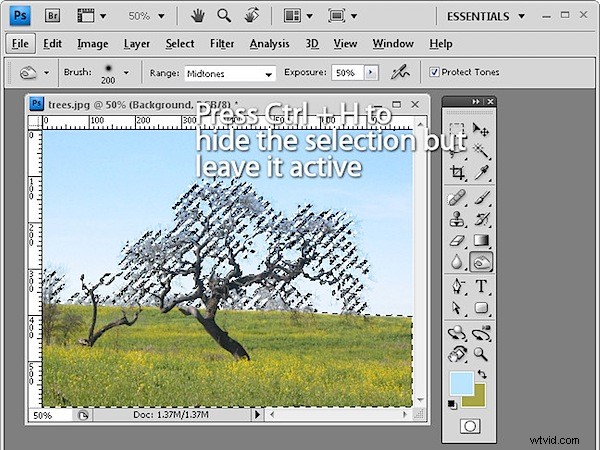
7. Découvrez sur quoi vous travaillez
C'est mon plus gros gain de temps de tous les temps ! Lorsque vous faites glisser un grand calque d'un document à un autre, vous pouvez afficher le calque entier et ses poignées de redimensionnement en appuyant sur Ctrl + Clic (Commande + Clic sur Mac) sur la vignette du calque pour le sélectionner. Appuyez ensuite sur Ctrl + T (Commande + T sur Mac) pour afficher les poignées de transformation et Ctrl + 0 (zéro) (ou Commande + 0 sur Mac) pour réduire l'image afin que les poignées de redimensionnement soient toutes visibles.
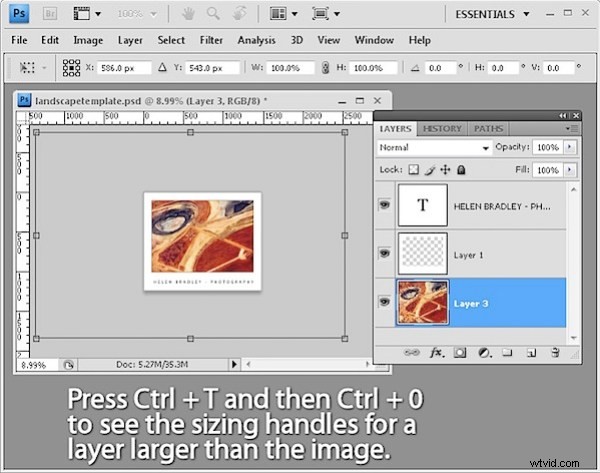
8. Empilez ou alignez des Palettes
Pour empiler des palettes côte à côte dans la même boîte de dialogue, faites glisser une palette sur les autres jusqu'à ce qu'une ligne bleue apparaisse autour d'elle et relâchez. Pour empiler des palettes les unes sur les autres sur l'écran, faites glisser et déposez une palette sur la barre juste au-dessus du nom d'une autre palette.
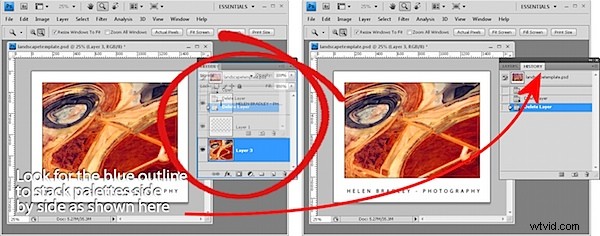

9. Aucune boîte de dialogue Bouton de réinitialisation ? Oui, il y en a !
Vous pouvez réinitialiser la plupart des boîtes de dialogue Photoshop à leurs paramètres d'origine ou au moins une version des paramètres d'origine en maintenant la touche Alt (Option sur Mac) enfoncée dans la boîte de dialogue - lorsque vous faites cela, le bouton Annuler se transforme en bouton Réinitialiser.
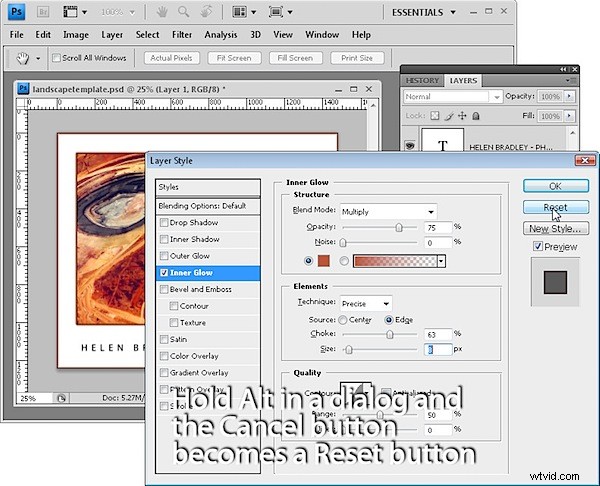
10. Que toutes vos Ellipses se transforment en Cercles
Pour dessiner un cercle à l'aide du rectangle de sélection elliptique ou d'une forme de cercle, maintenez la touche Maj enfoncée une fois que vous avez commencé à dessiner et l'ellipse deviendra un cercle. Pour dessiner à partir du centre, maintenez la touche Alt enfoncée (Option sur Mac) lorsque vous commencez à dessiner une ellipse, puis ajoutez la touche Maj pour en faire un cercle - maintenez les deux touches enfoncées jusqu'à ce que vous relâchiez le bouton droit de la souris.